Stress 테스트 용도로 많이 사용되고 있는 Jmeter 기본 사용법
목표 : Get을 처리하고 CSV에서 파라메터 받아서 가변형 Request 호출하기
https://jmeter.apache.org/download_jmeter.cgi
최신 버전 Binaries를 다운로드
zip파일을 unzip 후 bin 디렉토리에 ApacheJmeter.jar 실행
실행 방법은 상기 jar 파일을 더블클릭 하거나
하기와 같이
jmeter.bat 또는 아래 명령어로 GUI 모드를 실행 하면 됨
jmeter.bat
run JMeter (in GUI mode by default)
jmeterw.cmd
run JMeter without the windows shell console (in GUI mode by default)
jmeter-n.cmd
drop a JMX file on this to run a CLI mode test
jmeter-n-r.cmd
drop a JMX file on this to run a CLI mode test remotely
jmeter-t.cmd
drop a JMX file on this to load it in GUI mode
jmeter-server.bat
start JMeter in server mode
mirror-server.cmd
runs the JMeter Mirror Server in CLI mode
shutdown.cmd
Run the Shutdown client to stop a CLI mode instance gracefully
stoptest.cmd
Run the Shutdown client to stop a CLI mode instance abruptly
Http Request 요청하기
파일의 Templates를 선택

Template 중 Building a Web Test Plan 선택


상기와 같이 시나리오가 나오면 Get만 테스트 할 예정이라 모든 필드를 삭제 한다.
이렇게 하고 보니 Template 왜 썼는지.. 모르겠지만 그냥 있다는 것만 알아 두자.
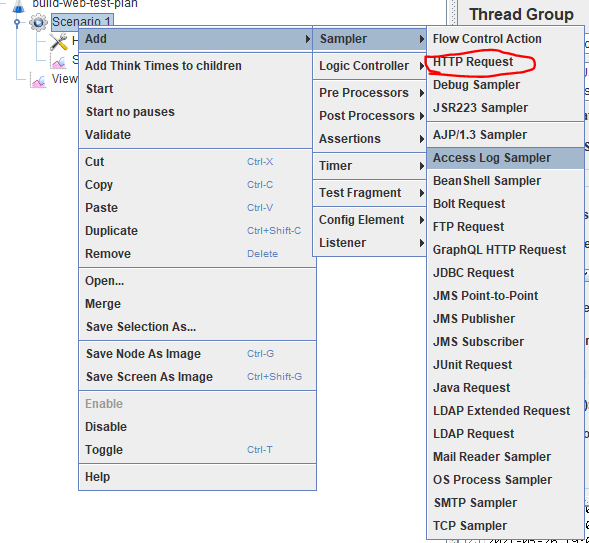
추가된 Http Request에 테스트하고자 하는 url을 적어주자.

url로 보자면
http://localhost:8080/search?word=man
을 부른 것과 동일하다.
이제 작동 결과를 확인 하기 위해서 Report 하나를 추가해 준다.

Summary Report를 선택해 준다.

이런 결과값이 나오는데
Samples는 몇회 Request했는가
Throughput은 초당 몇 회의 Transaction을 처리했는가 이다.
상기 리포트 값은 아직 실행 전이라면 모두 0이 정상이다.
Scenario 1을 선택해 준다.

Number of Threads는 동시에 Request를 날릴 Threads수이고
Duration은 몇 초 동안 테스트를 진행 할 것인지
Startup Delay는 시작 버튼을 누르고 몇 초 후부터 테스트를 실행할 지를 나타낸다.

시작 버튼을 누르면 Summary Report에 통계 값이 표시 된다.
실행된 Transaction의 Raw를 확인하고자 한다면

View Result Tree를 눌러보면 확인 할 수 있다.
그럼 만약에 저기 word 뒤에 있는 파라메터를 Transaction 별로 변화를 시키고 싶다면 어떻게 해야 할까?
CSV를 사용한 변수 입력
아래와 같이 개행 문자로 구분되는 하나의 컬럼 데이터가 있다고 생각해 보자

여기 있는 이 값들을 word의 파라메터로 Request마다 넣어서 처리 하도록 하겠다.

CSV Data Set Config를 추가한다.
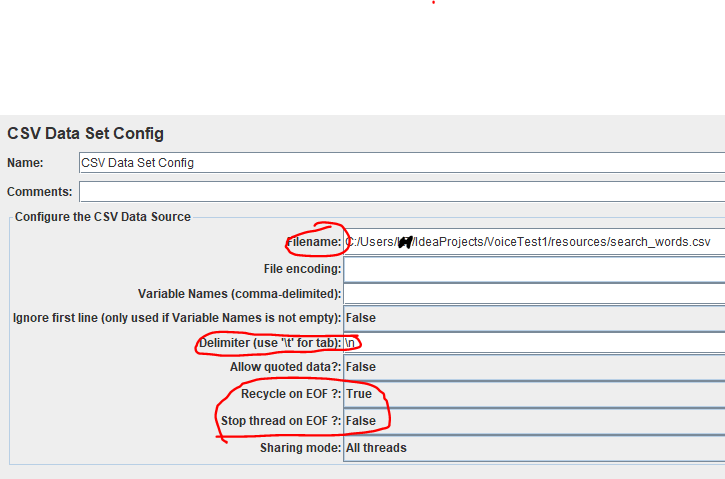
상기와 같이 csv 파일을 설정하고
Delimiter 구분자는 개행문자임으로 '\n'을 넣어준다.
그리고 해당 파일이 종료 되어도 다시 처음부터 해당 파일 값을 읽기 바람으로
Recycle on EOF를 True로 하고
EOF에 도착해도 테스트를 종료하면 되지 않음으로 False를 선택해 준다.
마지막으로 해당 데이터에 이름을 부여해 줘야 한다.

WORD라고 하는 변수명을 부여하겠다.
다시 http Request로 가서 해당 변수명을 파라메터에 넣어주자.

저기 man이라는 값을 ${WORD} 로 변경해 준다.
이제 설정은 거의 끝났다. 다시 Run을 실행 시켜 준다.

View Results Tree로 이동해서 단위 처리 결과를 확인해 보자.


word에 다른 값이 들어간 것을 확인 할 수 있다.
'Software활용' 카테고리의 다른 글
| MongoDB local install on windows (0) | 2021.06.14 |
|---|---|
| VSCode에 Draw.io (Diagram) 연동 (0) | 2021.06.02 |
| Latex (MathJax) Math 수식 입력하기 (0) | 2021.05.02 |
| spring-boot-starter-thymeleaf 수정사항 즉각 반영하기 (0) | 2021.04.28 |
| kubernetes guestbook CICD (Blue/Green 배포) (0) | 2021.04.04 |
